Heim >häufiges Problem >So fügen Sie die tibetische Eingabemethode im Win10-System hinzu
So fügen Sie die tibetische Eingabemethode im Win10-System hinzu
- 王林nach vorne
- 2023-07-15 11:17:053657Durchsuche
Wenn wir Computer verwenden, müssen wir für Eingabevorgänge unterschiedliche Eingabemethoden verwenden, um mit verschiedenen Personengruppen umzugehen. Als nächstes werde ich die tibetische Eingabemethode hinzufügen Hier erfahren Sie, wie Sie die tibetische Eingabemethode zum Win10-System hinzufügen.
Tibetische Eingabemethode:
1. Zuerst drücken wir die Tasten win+i, um die Windows-Einstellungsseite zu öffnen und wählen die Option „Zeit und Sprache“.
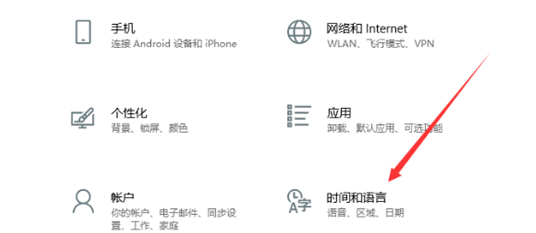
2. Nach dem Betreten der Seite klicken wir links auf die Funktion „Sprache“
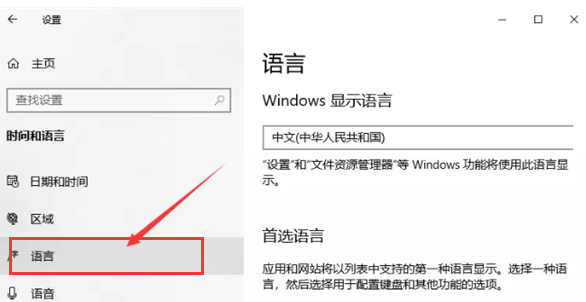
3. Klicken Sie dann rechts auf „Bevorzugte Sprache hinzufügen“.
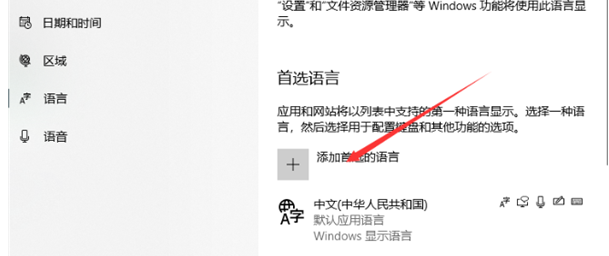
die Popup-Installation. Klicken Sie in der Sprachoberfläche auf Tibetisch
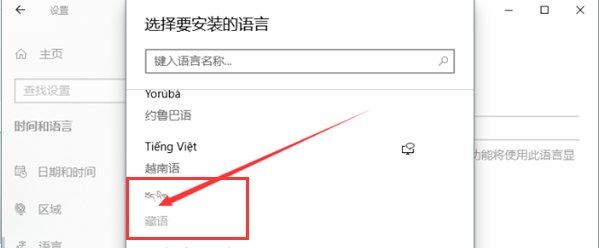
5. Nach dem Hinzufügen klicken wir auf „Optionen“ auf Tibetisch
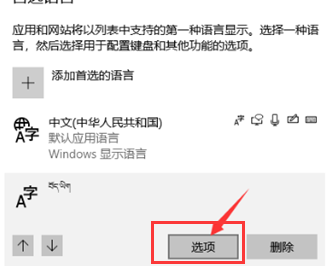
6. Klicken Sie dann auf der Seite auf „Tastatur hinzufügen“. 7. Wählen Sie abschließend Tibetisch (China).
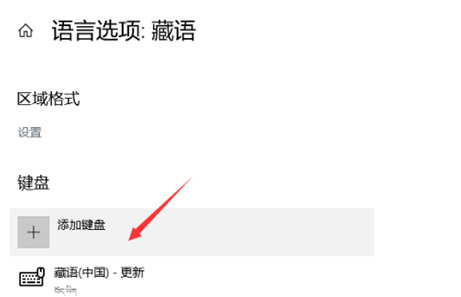
Die oben genannte Methode wird von der tibetischen Eingabemethode hinzugefügt.
Das obige ist der detaillierte Inhalt vonSo fügen Sie die tibetische Eingabemethode im Win10-System hinzu. Für weitere Informationen folgen Sie bitte anderen verwandten Artikeln auf der PHP chinesischen Website!

